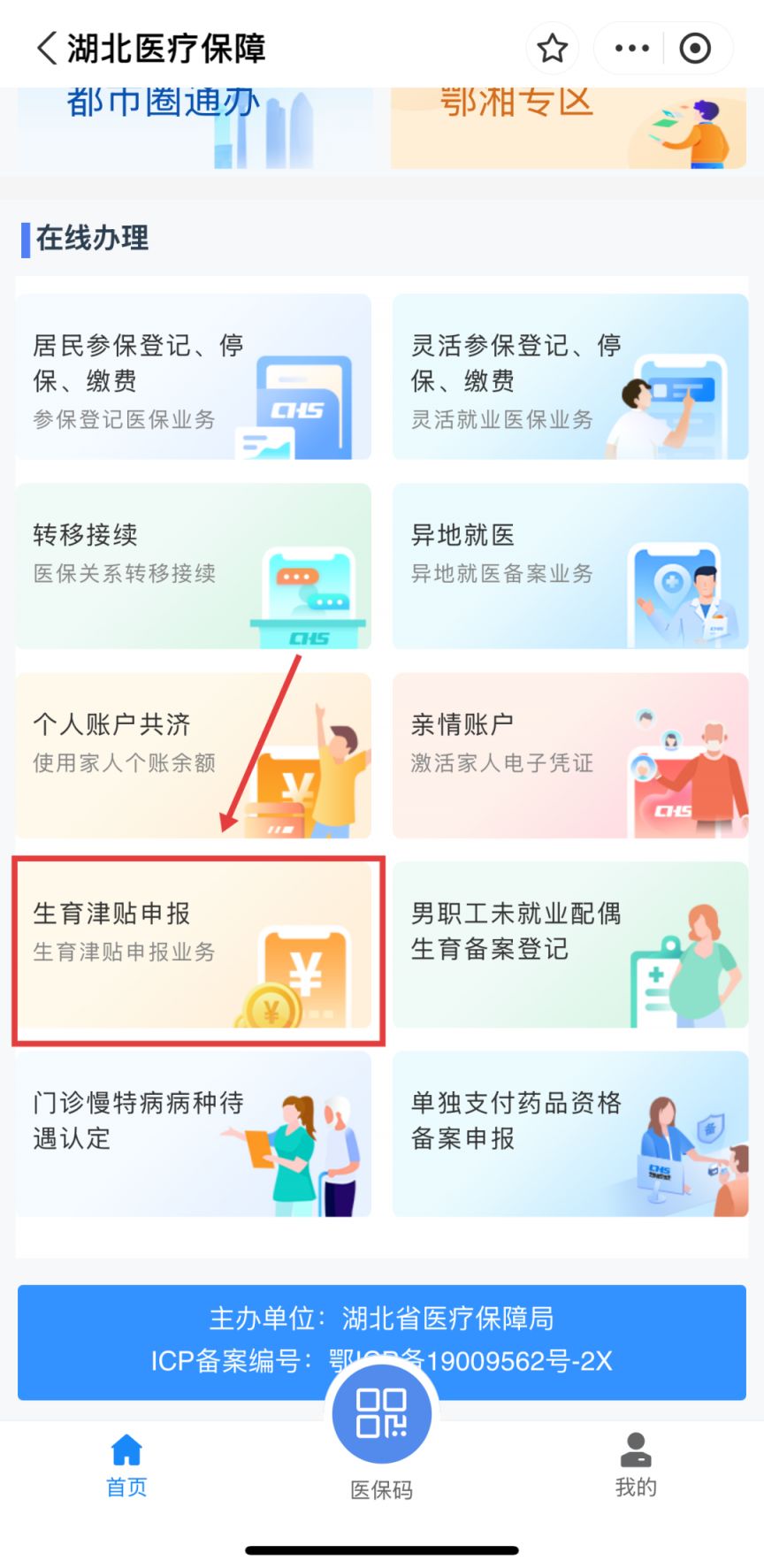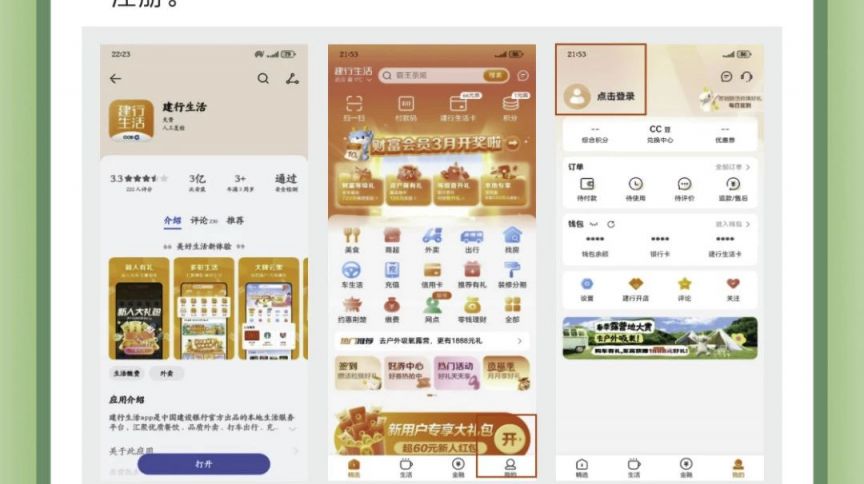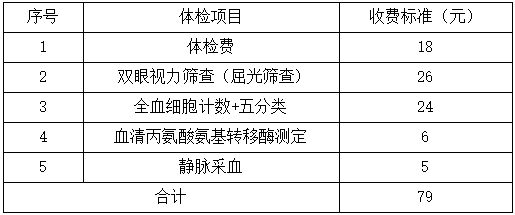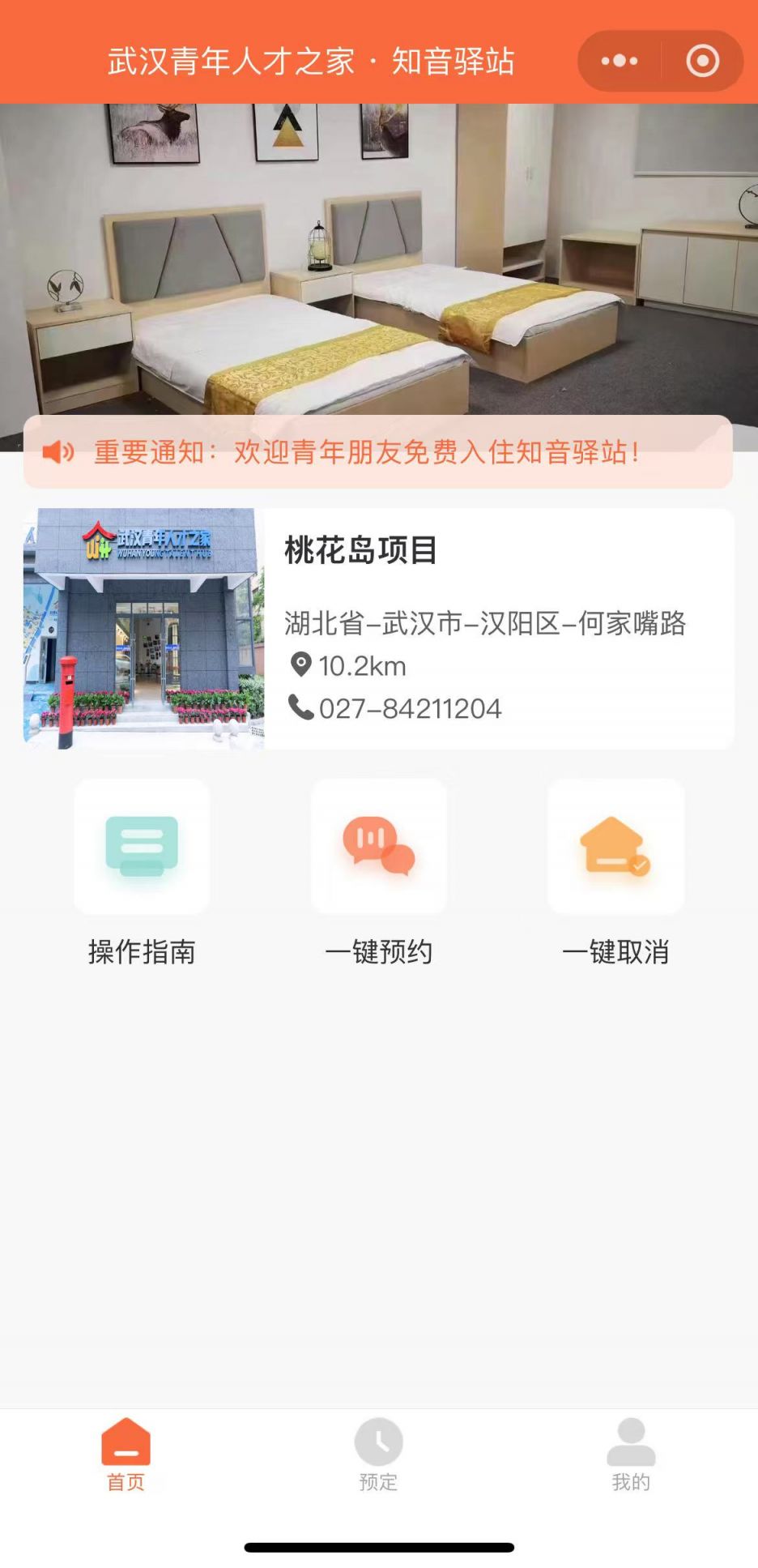武汉港澳通行证微信预约流程(详细图解)
【导语】:如果想前往出入境大厅办理港澳通行证,可以通过“移民局”官方微信小程序预约,具体武汉港澳通行证微信预约流程详细图解详见正文。
武汉办理往来港澳通行证微信预约平台
“移民局”官方微信小程序
武汉办理往来港澳通行证微信预约流程
1、微信搜索“移民局”进入“移民局”官方微信小程序;
2、进入小程序后先登录认证;
3、登录后点击“首页”-“业务办理”;
4、选择“预约办证”;
5、选择预约办证网点;
6、选择预约办证日期和时间,有余号的时间段可选,没有余号的会提示已预约满。选好时间后勾选“已阅读并同意《预约办证申请须知》,然后点击“下一步”;
7、选择办证类型,按照系统提示选择户口所在地,然后选择办证类型,勾选完成后进入下一步;
8、填写基本信息,填写联系电话、职业、紧急联系人信息等,然后点击“确定”;
9、选择取证方式,可选择邮政速递或到公安机关自取,如果选择邮政速递需要添加收件人信息,选择填写完毕后点击“下一步”;
10、核对在线预约信息,如有错误则点击“返回修改”,确认无误则点击“确认提交”;
11、系统提示“预约提交成功”,可前往“我的订单”查看预约详情及注意事项;
12、在“我的订单”中点击“我的预约”即可查询预约信息,点击预约订单可查看详情;
13、页面中有办理提示,请在预约的时间前往预约的大厅办理。如需取消预约则点击页面中“取消预约”按钮。